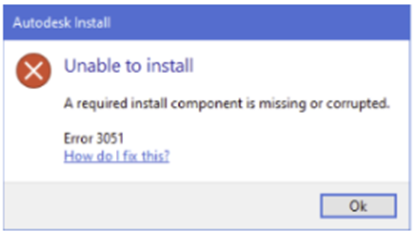Resources
»
Technical Support Blog
»
Error 3051 when installing an Autodesk Update — Unable to install. A required install component is missing or corrupted.
Issue:
When you are attempting to run an Autodesk update, you receive an:
Unable to install
A required install component is missing or corrupt.
Error 3051
Solution:
First, check if the Autodesk software and the version you are trying to update is installed on the computer.
If the Autodesk software is installed and is the correct version, then install the latest version of the Autodesk Installation Service before attempting to install the update again.
- Download the AdODIS-Installer.exe
- Go to your downloads folder and right-click on AdODIS-installer.exe and select “Run as administrator”
- Click Next in the setup wizard
- Check the license agreement and select “I accept the agreement”
- Click Next to begin the installation
- Click Finish when the installation is completed
- Try the Autodesk update again
About the Author
Installation Technical Support Specialist<br><br>Ken Williams has over 20 years of experience as a systems administrator helping organizations with installation, configuration, and maintenance. At IMAGINiT, Ken puts his knowledge of Microsoft, SQL, servers, and Autodesk to work ensuring clients are able to stay up-and-running, install their software easily, and maintain their solutions.
Follow on Linkedin
More Content by Ken Williams
Previous Article
Next Article
/Troubleshooting /Unable To Install. A Required Install Component is Missing or Corrupted. Error 3051
Masalah:
Saat mencoba menjalankan update pada produk Autodesk, penginstalan gagal dengan pesan berikut:
Penyebabnya:
- Penginstalan update sedang dicoba saat versi utama software tidak diinstal
- Autodesk Licensing Service masih pakai versi lama atau tidak support
- Autodesk Licensing Service tidak diinstal pada system atau rusak/corrupt
Solusinya:
Untuk mengatasi masalah ini, coba salah satu dari yang berikut:
Verifikasi bahwa versi utama dari software diinstal
Sebelum menerapkan update, periksa apakah versi utama software yang Anda coba instal sudah terinstal di system? Jika software diinstal, coba uninstall dan instal ulang untuk melakukan semacam “repair” instalasi yang entah bagaimana bisa rusak/corrupt.
Instal versi terbaru Autodesk Licensing Service sebelum mencoba menginstal update:
- Download AdODIS-installer.exe
- Ke direktori ODIS. Anda akan melihat AdODIS-installer.exe.
- Klik kanan AdODIS-installer.exe dan pilih Run as administrator.
- Klik Next di Setup wizard.
- Baca license agreement dan pilih I accept the agreement.
- Klik Next untuk memulai penginstalan.
- Klik Finish saat penginstalan selesai.
Sumber Autodesk Knowledge Network:
- https://www.autodesk.com/support/technical/article/caas/sfdcarticles/sfdcarticles/A-required-install-component-is-missing-or-corrupted.html
About The Author
Yudho Bagus
Yudho adalah Post-sales Support Engineer di CSI. Pengalamannya dalam melakukan support Troubleshooting Autodesk ke customer kami, membuatnya mempunyai knowledge yang luas dan bermanfaat untuk dishare di sini.
Is Pipeline Toolbox Run Time Error 3051 appearing? Would you like to safely and quickly eliminate Time Error 3051 which additionally can lead to a blue screen of death?
When you manually edit your Windows Registry trying to take away the invalid runtime error 3051 microsoft jet database keys you’re taking a authentic chance. Unless you’ve got been adequately trained and experienced you’re in danger of disabling your computer system from working at all. You could bring about irreversible injury to your whole operating system. As very little as just 1 misplaced comma can preserve your Pc from even booting every one of the way by!
Troubleshooting runtime error 3051 access Windows XP, Vista, 7, 8 & 10
Simply because this chance is so higher, we hugely suggest that you make use of a trusted registry cleaner plan like CCleaner (Microsoft Gold Partner Licensed). This system will scan and then fix any Pipeline Toolbox Run Time Error 3051 complications.
Registry cleaners automate the entire procedure of finding invalid registry entries and missing file references (including the Toolbox error) likewise as any broken hyperlinks inside of your registry.
Issue with
Backups are made immediately prior to each and every scan providing you with the choice of undoing any changes with just one click. This protects you against doable damaging your pc. Another advantage to these registry cleaners is that repaired registry errors will strengthen the speed and performance of one’s procedure drastically.
- http://vbcity.com/forums/t/7242.aspx
- http://dl.acm.org/citation.cfm?id=1909632.1911501
- http://dl.acm.org/citation.cfm?id=2656096
- https://www.adkad.com/kb/questions/28/70+Permission+Denied+%7B47%7D++Run-Time+Error+3051+-+The+Microsoft+Jet+Database+Engine+cannot+Open+the+File.++It+is+Already+Opened+Exclusively+by+Another+User,+or+you+Need+Permission+to+View+it’s+Data.
Cautionary Note: Yet again, for those who are not an state-of-the-art consumer it’s very encouraged that you simply refrain from editing your Windows Registry manually. If you make even the smallest error within the Registry Editor it can result in you some serious issues that may even call for a brand new set up of Windows. Not all difficulties attributable to incorrect Registry Editor use are solvable.
Fixed:
Symptoms of Pipeline Toolbox Run Time Error 3051
“Pipeline Toolbox Run Time Error 3051” appears and crashes the energetic method window.
Your Personal computer routinely crashes with Pipeline Toolbox Run Time Error 3051 when running the exact same system.
“Pipeline Toolbox Run Time Error 3051” is shown.
Windows operates sluggishly and responds little by little to mouse or keyboard input.
Your computer periodically “freezes” for the number of seconds in a time.
Will cause of Pipeline Toolbox Run Time Error 3051
Corrupt obtain or incomplete set up of Windows Operating System software program.
Corruption in Windows registry from a new Windows Operating System-related application adjust (install or uninstall).
Virus or malware infection which has corrupted Windows method documents or Windows Operating System-related application data files.
Another method maliciously or mistakenly deleted Windows Operating System-related files.
Mistakes this sort of as “Pipeline Toolbox Run Time Error 3051” can be brought about by several different elements, so it really is important that you troubleshoot every of the achievable brings about to forestall it from recurring.
Simply click the beginning button.
Variety “command” inside the lookup box… Will not hit ENTER nonetheless!
Although keeping CTRL-Shift in your keyboard, hit ENTER.
You’re going to be prompted that has a authorization dialog box.
Click on Of course.
A black box will open having a blinking cursor.
Variety “regedit” and hit ENTER.
Within the Registry Editor, choose the runtime error 3051 microsoft jet database connected key (eg. Windows Operating System) you wish to back again up.
Within the File menu, choose Export.
Inside the Preserve In list, pick out the folder in which you wish to save the Windows Operating System backup key.
Inside the File Title box, sort a reputation for the backup file, these types of as “Windows Operating System Backup”.
From the Export Vary box, ensure that “Selected branch” is selected.
Click on Help you save.
The file is then saved by using a .reg file extension.
You now use a backup within your runtime error 3051 access related registry entry.
Solution to your problem
There are actually some manual registry editing measures that can not be talked about in this article due to the high chance involved for your laptop or computer method. If you want to understand more then check out the links below.
Additional Measures:
One. Conduct a Thorough Malware Scan
There’s a probability the Toolbox Time Pipeline Run Error 3051 error is relevant to some variety of walware infection. These infections are malicious and ready to corrupt or damage and possibly even delete your ActiveX Control Error files. Also, it’s attainable that your Pipeline Toolbox Run Time Error 3051 is actually connected to some element of that malicious plan itself.
2. Clean Disk Cleanup
The a lot more you employ your computer the extra it accumulates junk files. This comes from surfing, downloading packages, and any sort of usual computer system use. When you don’t clean the junk out occasionally and keep your program clean, it could turn into clogged and respond slowly. That is when you can encounter an Error error because of possible conflicts or from overloading your hard drive.
Once you clean up these types of files using Disk Cleanup it could not just remedy Pipeline Toolbox Run Time Error 3051, but could also create a dramatic change in the computer’s efficiency.
Tip: While ‘Disk Cleanup’ is definitely an excellent built-in tool, it even now will not completely clean up Time Error discovered on your PC. There are numerous programs like Chrome, Firefox, Microsoft Office and more, that cannot be cleaned with ‘Disk Cleanup’.
Since the Disk Cleanup on Windows has its shortcomings it is extremely encouraged that you use a specialized sort of challenging drive cleanup and privacy safety application like CCleaner. This system can clean up your full pc. If you run this plan after each day (it could be set up to run instantly) you are able to be assured that your Pc is generally clean, often operating speedy, and always absolutely free of any 3051 error associated with your temporary files.
How Disk Cleanup can help
1. Click your ‘Start’ Button.
2. Style ‘Command’ into your search box. (no ‘enter’ yet)
3. When holding down in your ‘CTRL-SHIFT’ important go ahead and hit ‘Enter’.
4. You will see a ‘permission dialogue’ box.
5. Click ‘Yes’
6. You will see a black box open up plus a blinking cursor.
7. Variety in ‘cleanmgr’. Hit ‘Enter’.
8. Now Disk Cleanup will start calculating the amount of occupied disk space you will be able to reclaim.
9. Now a ‘Disk Cleanup dialogue box’ seems. There will be a series of checkboxes for you personally to pick. Generally it will likely be the ‘Temporary Files’ that consider up the vast majority of your disk area.
10. Verify the boxes that you want cleaned. Click ‘OK’.
How to repair
3. System Restore can also be a worthwhile device if you ever get stuck and just desire to get back to a time when your computer system was working ideal. It will work without affecting your pics, paperwork, or other crucial information. You can discover this option with your User interface.
Time Error
Manufacturer
Device
Operating System
Pipeline Toolbox Run Time Error 3051
4.5 out of
5
based on
22 ratings.
Содержание:
- Отключить антивирус
- Изменение прав доступа к папке Autodesk
- Загрузка Autodesk через AVA ( Autodesk Virtual Agent )
- Очистить Переустановить Autocad
Вы можете столкнуться с этой ошибкой при установке программы AutoCAD, согласно нашим исследованиям, ошибка появляется на экране, когда Autodesk не может найти исходный файл во время установки AutoCAD, однако, если проверить файл, он присутствует.
Существует множество причин возникновения этой ошибки, мы перечислили некоторые из них ниже:-
- Поврежденные файлы- Файлы AutoCAD могут быть повреждены в процессе установки, что может быть причиной возникновения этой ошибки.
- Стороннее программное обеспечение- Если вы пытаетесь взломать программу AutoCAD и скачали ее из стороннего источника, то это может быть причиной появления на экране ошибки 1308.
- Антивирус- Антивирус может препятствовать процессу загрузки AutoCAD, убедитесь, что вы отключили защитник Windows или антивирус.
- Разрешение отклонено- Существует вероятность того, что у вас больше нет доступа к C:\Autodesk по этой причине Autodesk не может прочитать исходный файл и выдает ошибку 1308.
Отключить антивирус
Антивирусы и брандмауэры защищают наши данные и информацию от онлайн-ресурсов, таких как приложения и веб-серверы. а также защищает нас от хакеров и вредоносных байтов.
Иногда антивирус препятствует процессу загрузки программ запуска, поэтому разработчики Autodesk советуют отключать антивирус на компьютере при попытке загрузить AutoCAD.
Примечание- Если вы используете антивирусное программное обеспечение сторонних производителей, отключите его вручную.
Выполните действия для отключения антивируса:-
- Перейдите к настройкам, нажав кнопку Windows + I клавиши вместе, чтобы открыть настройки.
- Нажмите на Обновление & Безопасность.
- Нажмите на Безопасность Windows на левой боковой панели, затем нажмите на Открыть Безопасность Windows на правой панели.
Нажмите на Открыть Безопасность Windows - Перейдите в Вирус & защита от угроз затем нажмите на Управление настройками под пунктом Вирус & настройки защиты от угроз.
Нажмите на Управление настройками - Здесь отключите защиту в реальном времени, нажав на нее.
Отключите защиту в реальном времени - После этого проверьте, сохраняется ли ошибка.
Изменение прав доступа к папке Autodesk
Если у вас нет разрешения на полный контроль, перейдите по ссылке Autodesk папку, расположенную на диске C:\, может возникнуть ошибка 1308, однако это можно исправить, внеся некоторые изменения в настройки разрешений.
Вот как можно изменить разрешения Autodesk:-
- Если у вас есть другие продукты Autodesk, рекомендуется удалить папку Autodesk с диска C:\, а затем снова загрузить программу через браузер.
- Выйдите из установки и откройте проводник, перейдите по ссылке C:\ диск.
- Щелкните правой кнопкой мыши папку Autodesk и выберите пункт свойства опцию.
- Перейдите на вкладку «Безопасность» в верхней части и нажмите на кнопку Кнопка Изменить внести изменения в разрешения.
Нажмите кнопку Изменить, чтобы внести изменения в разрешения - Проверьте Полный контроль опцию и нажмите кнопку Применить для сохранения изменений, а затем нажмите кнопку OK.
Отметьте опцию полного контроля, чтобы получить полный контроль над папкой Autodesk - После этого проверьте, сохраняется ли ошибка.
Загрузка Autodesk через AVA ( Autodesk Virtual Agent )
Autodesk предоставляет нам альтернативный вариант установки своих продуктов с помощью виртуального агента Autodesk. По сути, это бот, который помогает нам загрузить продукты Autodesk, которые мы можем установить на нашу систему. Мы используем этот метод, когда получаем ошибки при установке продуктов Autodesk с помощью браузера.
Autodesk Virtual Agent разработан как альтернативный вариант для загрузки продуктов Autodesk, недавно пользователи сообщили, что они получают ошибки при установке продуктов Autodesk. По этой причине они представили нам AVA (Autodesk Virtual Agent).
Вот как можно загрузить AutoCAD с помощью виртуального агента:-
- Сначала удалите Autocad и все продукты Autodesk из панели управления, затем следуйте инструкциям по установке AutoCAD через виртуального агента.
Деинсталлируйте Autodesk со всеми его компонентами - Откройте свой любимый браузер и выполните поиск Виртуальный агент Autodesk и нажмите ввод.
- Когда все результаты поиска будут загружены, откройте первую ссылку и убедитесь, что она принадлежит Autodesk.
- Здесь вы опишите, какой продукт вам нужен, но перед началом описания вы должны войти в систему/зарегистрироваться для загрузки продуктов Autodesk.
- если у вас уже есть учетная запись, войдите в нее и перейдите к 8-му шагу.
- Нажмите на кнопку Вход в систему в правом верхнем углу, затем нажмите на кнопку создать учетную запись.
Нажмите на кнопку входа в систему, чтобы войти в свою учетную запись - Заполните данные, необходимые для создания учетной записи, после чего на указанный вами аккаунт Gmail будет отправлена ссылка для проверки. Зайдите в Gmail и откройте почту Autodesk, нажмите на Verify Email и войдите в учетную запись Autodesk.
Заполните данные для создания учетной записи - После входа в систему вернитесь к виртуальному агенту Autodesk.
- Введите Загрузка AutoCAD и нажмите ввод.
Введите AutoCAD download и нажмите клавишу Enter - Нажмите на кнопку Пуск, чтобы перейти к следующему шагу.
Нажмите на кнопку Пуск, чтобы перейти к следующему шагу - Теперь он спросит, что вы хотите, тщательно выберите один вариант в соответствии с вашей ситуацией, если у вас есть существующий ключ, вы можете пойти на это и на следующем шаге он должен попросить ключ продукта, если у вас нет ключа продукта, то вы можете перейти к пробной версии, как мы.
Выберите вариант в соответствии с вашей ситуацией - После выбора опции появится запрос, хотите ли вы запустить AutoCAD на нескольких компьютерах или только на этом компьютере.
- Вы можете выбрать несколько, но мы остановимся на следующих Этот компьютер опция.
Щелкните на опции «Этот компьютер», чтобы установить AutoCAD на свой компьютер - Нажмите на Продолжить с AVA чтобы получить ссылку Autodesk Virtual Agent.
- Выберите версию AutoCAD, которую вы хотите скачать, в моем случае я выбрал пробную версию, поэтому она показывает последние версии AutoCAD, но если у вас есть ключ продукта, то вы можете скачать более старые версии AutoCAD, но если у вас его нет, а вам нужны старые версии Autocad, такие как 2014, 2016, то вы можете купить ключ продукта, чтобы скачать старые версии.
Выберите версию в соответствии с вашими предпочтениями - После выбора версии AutoCAD он выдаст вам файл Скачайте кнопку, нажмите на нее, чтобы загрузить программу установки AutoCAD.
Нажмите на кнопку Загрузить для установки AutoCAD - После загрузки программы установки AutoCAD дважды щелкните на ней, чтобы запустить ее.
- Это должно запустить процесс загрузки, после чего на экране появится менеджер загрузки Autodesk, который используется для загрузки продуктов Autodesk.
- Нажмите на кнопку I Согласен чтобы принять соглашение, нажмите Далее чтобы загрузить менеджер загрузки Autodesk.
Нажмите на кнопку установки, чтобы установить Autodesk manager - После завершения установки он спросит о директории установки Autodesk для сохранения на компьютере, вы также можете изменить директорию, нажав на кнопку Измените кнопка.
Нажмите кнопку Ok, чтобы выбрать местоположение - После выбора каталога начнется процесс загрузки программы AutoCAD, который, надеюсь, не приведет к ошибкам.
Начнется загрузка AutoCAD
Если вы тщательно выполнили все шаги один за другим, вы больше не столкнетесь с ошибкой 1308.
Если ни один из этих методов не помог вам, то вы можете применить этот метод для чистого удаления AutoCAD с вашего компьютера, а затем установить его снова с помощью методов браузера.
Сначала необходимо удалить программное обеспечение AutoCAD и другие продукты Autodesk, включая их компоненты.
- Нажмите Windows + R чтобы открыть окно Выполнить, введите appwiz.cpl в окне поиска и нажмите ввод.
- Здесь вы должны увидеть все программы, которые установлены на вашем компьютере. Удалите AutoCAD и другие продукты Autodesk по одному, включая их компоненты, выбрав продукт и нажав на кнопку Uninstall в верхней части.
- После деинсталляции AutoCAD необходимо удалить папку Autodesk из диска C, для этого перейдите по адресу проводник файлов затем Локальный диск C, и перейдите к Pрограммные файлы.
- Найдите Autodesk папку, щелкните на ней правой кнопкой мыши и нажмите кнопку удалить.
Удалить Autodesk из программных файлов - После этого перейдите к Общие файлы, Щелкните правой кнопкой мыши на Autodesk shared и удалите его.
Перейдите к общим файлам - Теперь необходимо удалить папку Autodesk папка AppData, в которой хранятся настройки и информация о программе, необходимые приложению компьютерной системы для выполнения задания.
- Нажмите Windows + R клавиши, чтобы открыть окно «Выполнить» и ввести AppData затем нажмите ввод.
- Перейдите в Локальный диск, найдите Autodesk папку, щелкните на ней правой кнопкой мыши и удалите ее.
Удалите папку Autodesk из appdata - Вернитесь в предыдущий каталог, затем перейдите в каталог Роуминг папка.
- Щелкните правой кнопкой мыши на Autodesk и удалите его отсюда.
- После этого нажмите на кнопку Локальный диск (C:) на левой боковой панели и перейдите к пункту Пользователи>Public>Публичные документы.
Удалите папку Autodesk из общих загрузок - Щелкните правой кнопкой мыши на Autodesk папку и удалите ее.
- Нажмите Windows + R чтобы открыть окно Выполнить, затем введите %programdata% и нажмите ввод.
- Найдите для Autodesk папку, щелкните правой кнопкой мыши на папке и удалите ее.
Удалите папку Autodesk из данных программы - Нажмите кнопку Windows ключ затем введите Regedit в строке поиска.
- Откройте Редактор реестра это база данных компьютерной системы, в которой хранятся конфигурации, настройки и информация о системе.
- Перейдите по следующему пути.
Компьютер\HKEY_CURRENT_USER\SOFTWARE\Autodesk
- Щелкните правой кнопкой мыши на Autodesk папку и удалите ее.
Удалите папку Autodesk из редактора реестра - Снова перейдите по следующему пути
Компьютер\HKEY_LOCAL_MACHINE\SOFTWARE\Autodesk - Щелкните правой кнопкой мыши на Autodesk папку и удалите ее.
Снова удалите Autodesk из реестра - После этого перезагрузите компьютер.
- Нажмите Windows + R откройте окно «Выполнить» и введите %temp% и нажмите ввод.
- Затем нажмите Ctrl + A чтобы выбрать все временные файлы, щелкните правой кнопкой мыши и нажмите удалить, чтобы удалить все временные файлы.
Примечание- Все файлы не удаляются, потому что в фоновом режиме работают другие приложения. просто нажмите Sкип оставить.
Удалите все временные файлы - После удаления всех файлов Autodesk из системы обязательно отключите антивирус или защитник Windows, выполнив описанные выше действия.
- Теперь загрузите Autodesk и его продукты с сайта официальный сайт.
Если вы застряли где-то при применении методов, расскажите нам в комментариях, мы будем рады помочь вам.